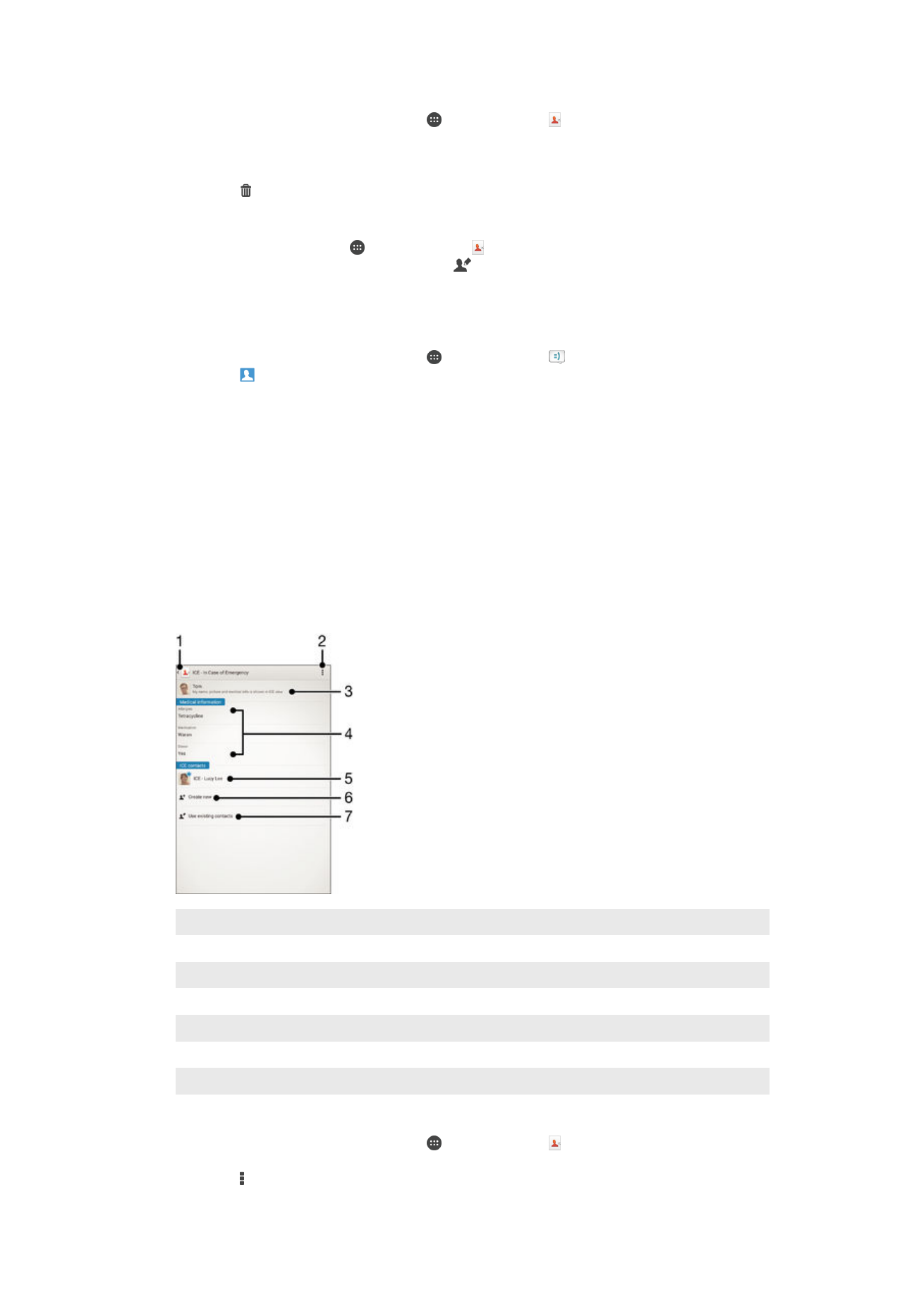
Добавление медицинской информации и экстренных
контактов
Можно добавлять и редактировать информацию ICE (In Case of Emergency), используя
приложение "Контакты". Вы можете указать медицинскую информацию о себе, например
информацию об аллергии и принимаемых лекарствах, а также сведения о родственниках и
друзьях, с которыми можно связаться в экстренном случае. После настройки информация ICE
будет доступна с экрана блокировки. Это значит, что даже если экран заблокирован с помощью
PIN, графического ключа или пароля, сотрудники экстренных служб могут получить доступ к вашей
информации ICE.
1
Возврат к основному экрану контактов
2
Просмотр дополнительных функций
3
Отображение медицинской и личной информации как части информации ICE
4
Медицинская информация
5
Список контактов ICE
6
Создание новых контактов ICE
7
Использование существующих контактов в качестве контактов ICE
Отображение медицинской и личной информации как части информации ICE
1
Перейдите на Главный экран и коснитесь , затем коснитесь .
2
Коснитесь ICE — In Case of Emergency (в экстренном случае).
3
Коснитесь , затем установите флажок Показать персональн. инф..
56
Это Интернет-версия документа. © Печать разрешена только для частного использования.
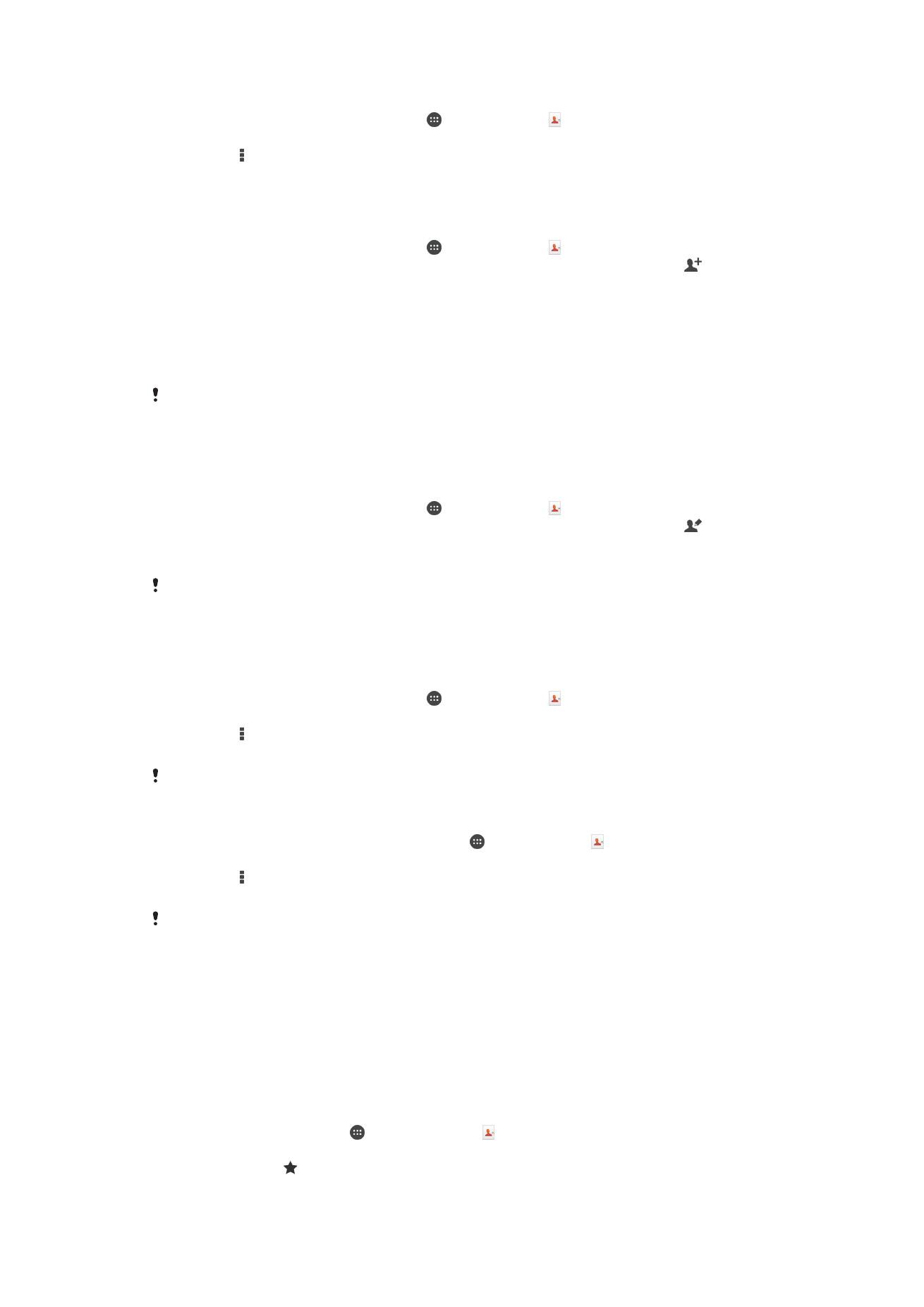
Ввод медицинской информации
1
Перейдите на Главный экран и коснитесь , затем коснитесь .
2
Коснитесь ICE — In Case of Emergency (в экстренном случае).
3
Коснитесь , а затем Редактировать.
4
Отредактируйте необходимую информацию.
5
По завершении коснитесь Готово.
Добавление нового контакта ICE
1
Перейдите на Главный экран и коснитесь , затем коснитесь .
2
Коснитесь ICE — In Case of Emergency (в экстренном случае), а затем .
3
Если вы синхронизировали контакты с одной или несколькими учетными записями и
собираетесь добавить контакт в первый раз, выберите учетную запись, к которой будет
добавлен этот контакт. Можно также коснуться Phone contact, если вы хотите
использовать и сохранить этот контакт только на устройстве.
4
Введите или выберите необходимые сведения о контакте.
5
По завершении коснитесь Готово.
Контакт ICE должен иметь хотя бы один телефонный номер, на который могут позвонить
сотрудники экстренных служб. При заблокированном экране устройства сотрудники
экстренных служб могут видеть только телефонный номер контакта ICE, даже если в
приложении "Контакты" для этого контакта введена и другая информация.
Использование существующих контактов в качестве контактов ICE
1
Перейдите на Главный экран и коснитесь , затем коснитесь .
2
Коснитесь ICE — In Case of Emergency (в экстренном случае), а затем .
3
Отметьте контакты, которые нужно использовать в качестве контактов ICE.
4
По завершении коснитесь Готово.
Выбранные контакты ICE должны иметь хотя бы один телефонный номер, на который
могут позвонить сотрудники экстренных служб. При заблокированном экране устройства
сотрудники экстренных служб могут видеть только телефонные номера контактов ICE,
даже если в приложении "Контакты" для этих контактов введена и другая информация.
Отображение информации ICE на экране блокировки
1
Перейдите на Главный экран и коснитесь , затем коснитесь .
2
Коснитесь ICE — In Case of Emergency (в экстренном случае).
3
Коснитесь , а затем Настройки.
4
Установите флажок ICE на экране блокировки.
Информация ICE будет отображаться на экране блокировки по умолчанию.
Включение функции вызова контактов ICE с экрана блокировки
1
Перейдите на Главный экран и коснитесь значка , затем коснитесь .
2
Коснитесь ICE — In Case of Emergency (в экстренном случае).
3
Коснитесь и Настройки.
4
Установите флажок Включить вызов в ICE.
Вызовы ICE поддерживают не все поставщики услуг/поставщики сетевых услуг.